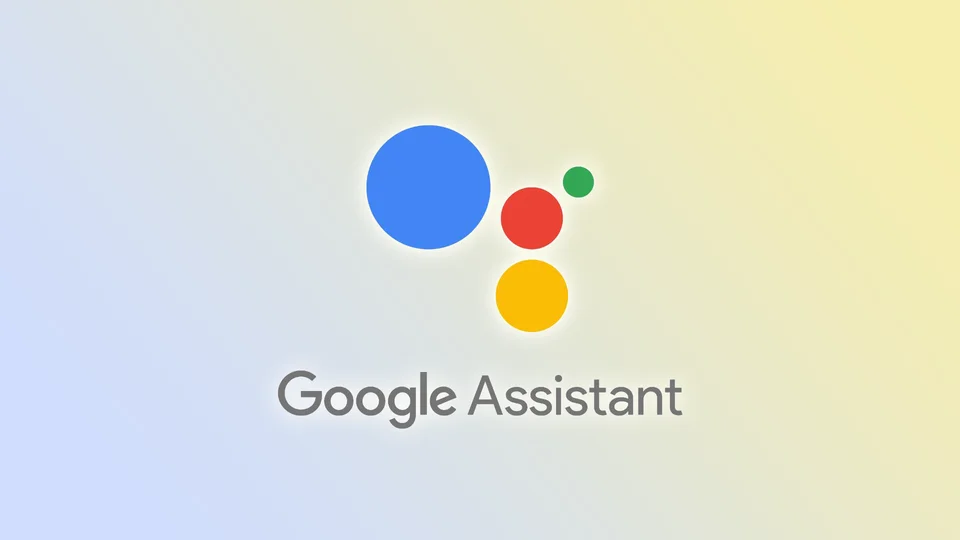Az Android és más, Google Asszisztenssel rendelkező eszközök sok felhasználója megjegyezheti az „OK, Google” funkció hasznosságát. Végül is, például bizonyos információk kereséséhez kéz nélkül, csak egy adott kifejezést kell mondania. Azonban, bár ez a funkció hasznos lehet azok számára, akik gyorsan és egyszerűen szeretnék használni a Google Assistantot, azok számára, akik véletlenül aktiválják, vagy nem akarják használni, kellemetlen is lehet.
Ha az utóbbi kategóriába tartozik, ne aggódjon – az „OK, Google” parancsot többféleképpen is letilthatja. Ezt okostelefonokon a Google alkalmazással és annak beállításaival teheti meg. De a Google Home alkalmazást kell használnia, ha Nest hangszóróval rendelkezik.
Nézzük meg tehát közelebbről az összes módszert.
Az „OK, Google” kikapcsolása Androidon
Ha szeretné letiltani az „OK, Google” parancsot az Android készülékén, kövesse az alábbi lépéseket:
- Nyissa meg a Google alkalmazást az Android készülékén.
- Ezután koppintson a jobb felső sarokban lévő profil ikonra, és lépjen a Beállítások menüpontra.
- Ezután válassza ki a Google Assistantot.
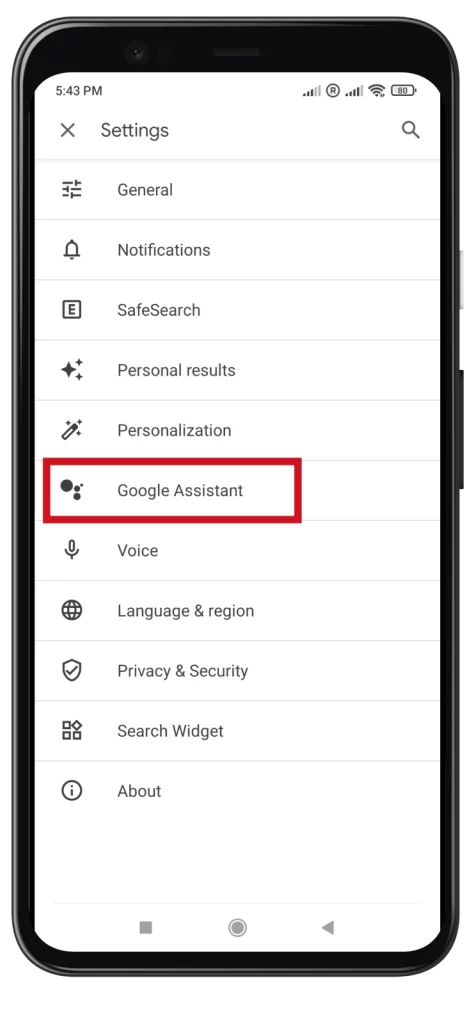
- Navigáljon a Hey Google & Voice Match menüpontra a Népszerű beállítások alatt.
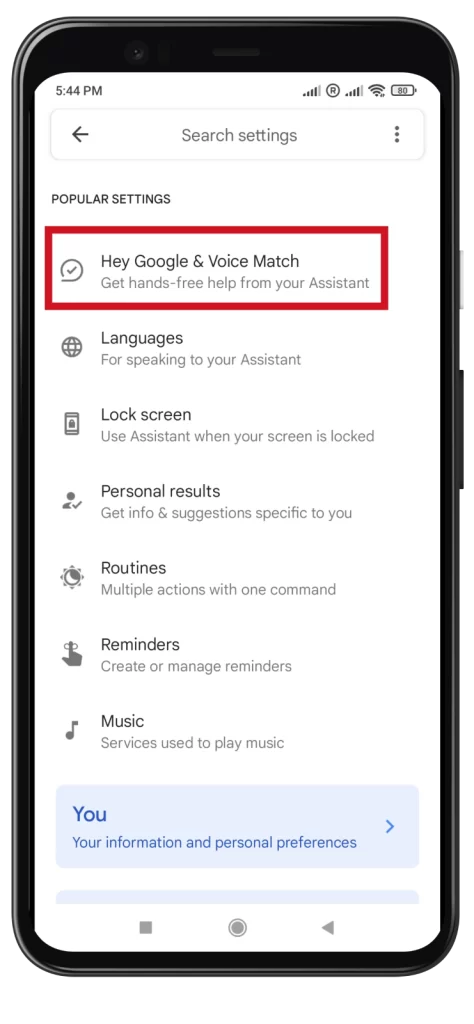
- Végül kapcsolja ki az „OK, Google” opciót.
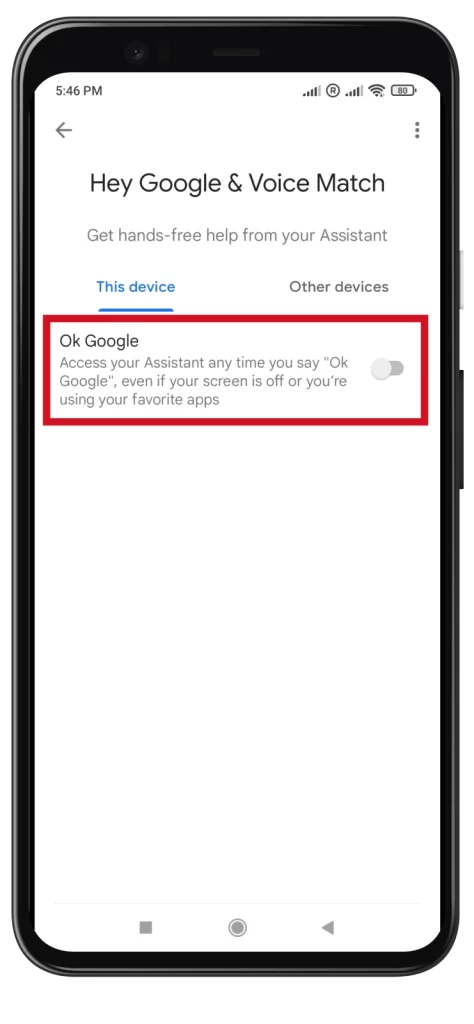
A fenti lépések elvégzése után az „OK, Google” parancs már nem fogja aktiválni a Google Assistantot az Android készüléken.
A Google Assistant kikapcsolása Androidon
Ha teljesen le szeretné tiltani a Google Assistantot az Androidon, itt van, hogyan:
- Nyissa meg a Google alkalmazást az Android készülékén.
- Ezután koppintson a jobb felső sarokban lévő profil ikonra, és lépjen a Beállítások menüpontra.
- Ezt követően válassza ki a Google Assistantot a beállítások listájából.
- A tetején a Népszerű beállítások rész látható, közvetlenül alatta (görgessen lefelé) pedig az Összes beállítások rész, ábécé sorrendben.
- Ott menjen a tábornokhoz.
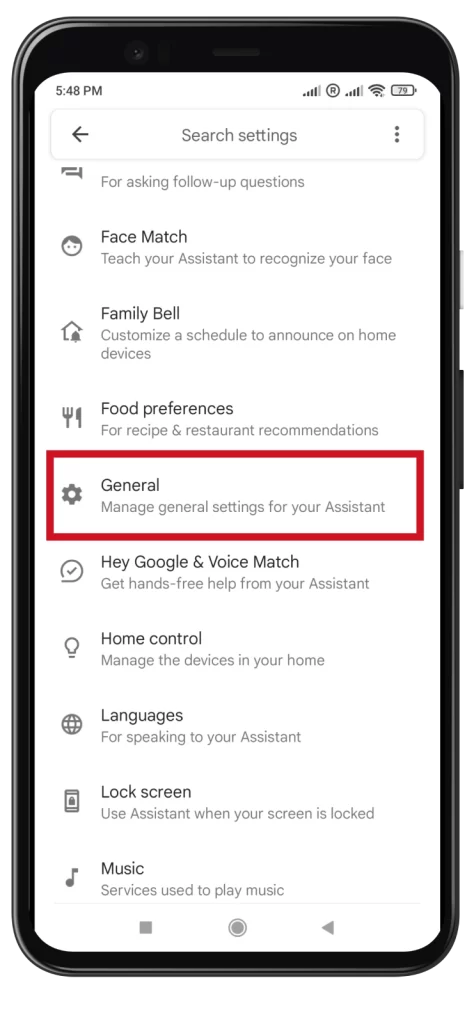
- Végül tiltsa le a Google Assistant opciót.
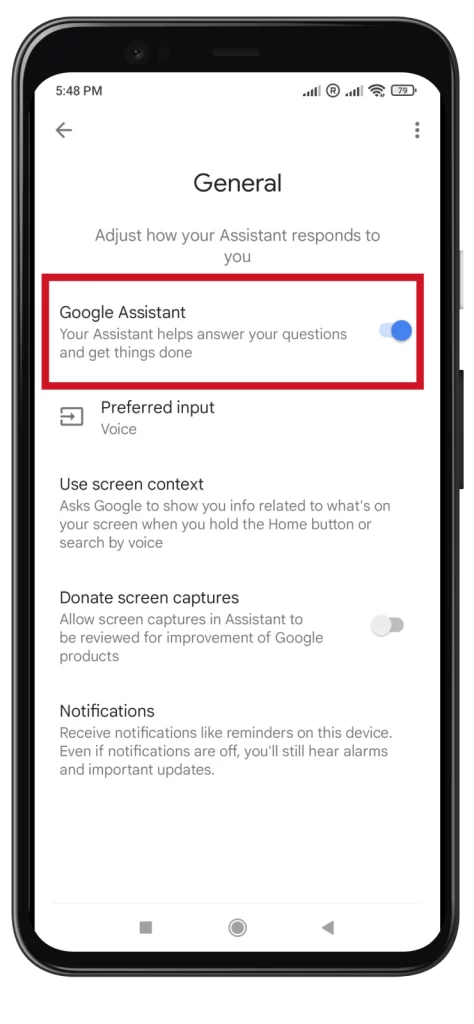
Miután elvégezte ezeket a lépéseket, a Google Assistant nem fog működni.
Az „OK, Google” kikapcsolása az iPhone-on
Az „OK, Google” funkció csak magában a Google-alkalmazásban érhető el az iPhone-on. És ez nem meglepő, hiszen az iOS-nek is van hangalapú asszisztense, a Siri. Ha azonban a Google alkalmazást használod, és szeretnéd letiltani ezt a funkciót, akkor a következőt kell tenned:
- Nyissa meg a Google alkalmazást iPhone készülékén.
- Ezután koppintson a jobb felső sarokban lévő profil ikonra, és lépjen a Beállítások menüpontra.
- Válassza a Hang és asszisztens lehetőséget.
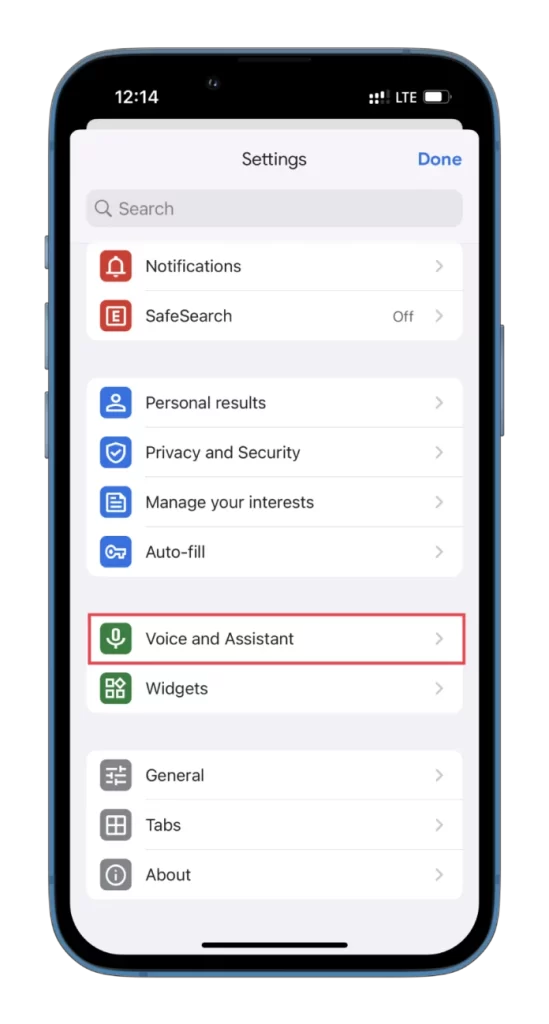
- Végül tiltsa le az „OK, Google” gyorsszó opciót.
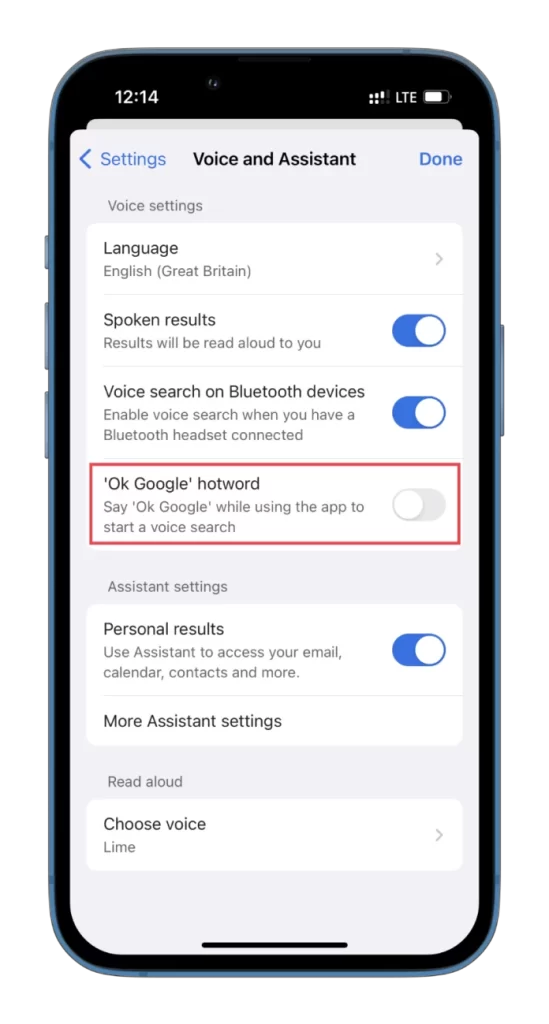
Az „OK, Google” funkció visszakapcsolásához ugyanazokat a lépéseket követheti.
Az „OK, Google” letiltása a ChromeOS rendszerben
Ha ki szeretné kapcsolni az „OK, Google” parancsot a ChromeOS-eszközén, itt van, hogyan:
- Kattintson a jobb alsó sarokban lévő Idő ikonra, és lépjen a Beállítások (fogaskerék ikon) menüpontra.
- Ezután navigáljon a Keresés és asszisztens fülre, és válassza ki a Google asszisztenst.
- Végül válassza ki a KIKAPCSOLÁS opciót a Hé Google alatt.
Ha elvégezte ezeket a lépéseket, az „OK, Google” parancs többé nem fogja aktiválni a Google Asszisztenst a Google Home készüléken. Sőt, állítsa a kapcsolót kikapcsolt állásba, ha teljesen le szeretné tiltani a Google Assistantot.
Az „OK, Google” kikapcsolása a Google Home eszközökön
Ha szeretné kikapcsolni az „OK, Google” parancsot vagy a Google Assistantot a Google Home vagy a Nest okoshangszórón, nem fog találni konkrét opciót a beállítások között. A hangszóró mikrofon gombjának megnyomásával azonban kikapcsolhatja.
A Google Home és a Google Nest hangszórók mikrofon gombja a hátulján található, míg a Google Home Mini és a Google Nest Mini hangszóróknál a tápkábel közelében található. A gomb megnyomásával a készülék elnémul, így a Google Assistant nem aktiválódik az ébresztőszóval, és inaktívvá válik. Ha újra használni szeretné a készüléket, ugyanezzel a mikrofongombbal feloldhatja a némítást.
Ha ideiglenesen ki kell kapcsolnia a Google Assistantot, használhatja a Google Leállási idő funkcióját. Ehhez kövesse az alábbi utasításokat:
- Először is nyissa meg a Google Home alkalmazást, és válassza ki az intelligens hangszórót.
- Ezután koppintson az Értesítések és digitális jólét elemre, majd válassza a Digitális jólét lehetőséget.
- Ezután állítsa be a szolgáltatást, és válassza ki az intelligens hangszórót az Eszközök listából.
- Ezután válassza ki a kívánt dátumot és időpontot a Downtime aktiválásához.
A kiválasztott időszak alatt a Google Assistant kikapcsol, és a kijelölt idő elteltével újra bekapcsol.